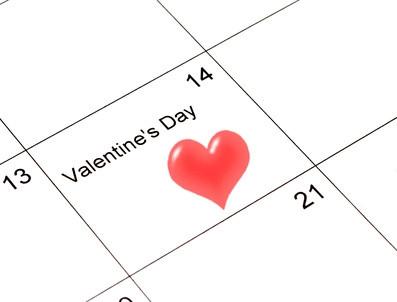Hvordan konvertere fra en Palm til en iPhone

Selv Palm styrte PDA verden i midten til slutten av 1990-tallet, det var aldri i stand til å utnytte at markedsandelen til den blomstrende mobiltelefon era. På den annen side, ble Apples iPhone ble lansert med brask og bram, bli en "må-ha" gadget fra dag én. Mens noen brukere feste med sine Palm-baserte telefoner, flere og flere brukere å bytte til iPhone, men ved å gjøre dette, finner at migrere data fra Palm til en iPhone er ikke så enkelt som å erstatte et SIM-kort.
Bruksanvisning
Synkronisere Palm en siste gang til datamaskinen. Dette bekrefter at all informasjon du overfører til din iPhone er gjeldende.
Importer Palm data inn i et program som iPhone bruker. For eksempel kan du konvertere dine kontakter i adresseboken, Apples proprietære kontakt programvare, og dine kalenderoppføringer til enten Apples iCal eller Microsoft Outlook, som begge synkronisering sømløst med iPhone.
Start din Palm Desktop program på datamaskinen din. Du vil ønske å eksportere data ved å velge "Export" under "Fil" -menyen. Lagre filen på skrivebordet ditt. Du må gjenta denne prosessen for hver modul du eksporterer: Adresse, Date Book, Opptak, og å Dos. For Date Book og adresser, lagre som "vCard" og lagre Opptak og å Dos som "Tab & Return".
På en Windows-PC
Importer kontakter inn i Microsoft Outlook (eller Microsoft adressebok) ved hjelp av "Import og eksport Wizard" under "File". Velg den eksporterte adresser vcard fil på skrivebordet og klikk "OK."
Importere kalenderen i Microsoft Outlook ved hjelp av "Import og eksport Wizard" under "File". Velg den eksport dato bok vCard-fil på skrivebordet og klikk "OK."
Konfigurer iPhone for å synkronisere med Outlook ved å koble den til PC-en og lansere iTunes. Velg din iPhone i venstre kolonne, klikker du på Kontakter og velger programmet fra under «Synkroniser kontakter fra" -menyen og "Synkroniser kalendere fra Microsoft Outlook», og velg deretter "OK".
På en Macintosh
Importere kontaktene dine ved å lansere "Address Book" og velge "Import" under "File" og velge den eksporterte filen på skrivebordet.
Importere kontaktene dine ved å lansere "Address Book" og velge "Import" under "File" og velge den eksporterte filen på skrivebordet.
Konfigurer iPhone for å synkronisere med Adressebok og iCal ved å koble den til Mac og lansere iTunes. Velg din iPhone i venstre kolonne, klikker du på "Kontakter" -fanen og aktiver "Synkroniser Adressebok-kontakter" samt "Synkroniser iCal-kalendere," og deretter "OK."
Hint
- Backup alle dine kontakter og kalender data før synkronisering.
- Fjern eventuelle talepostmeldinger fra "forrige" mobiltelefon tjeneste, da disse mest sannsynlig ikke vil overføre over til den nye tjenesten.
- Vær forsiktig med å overskrive data på iPhone i løpet av den første synkroniser.